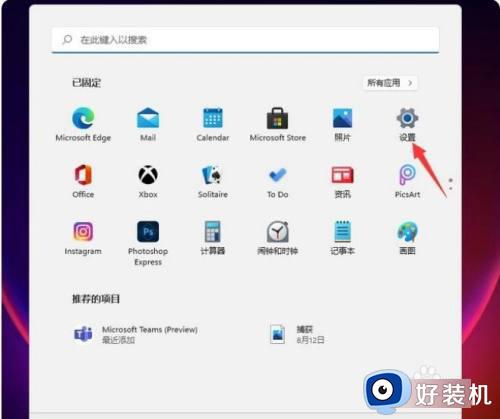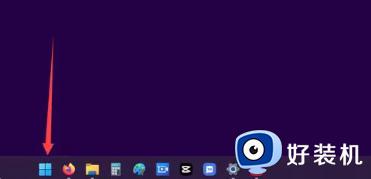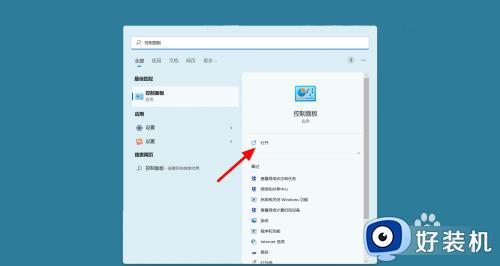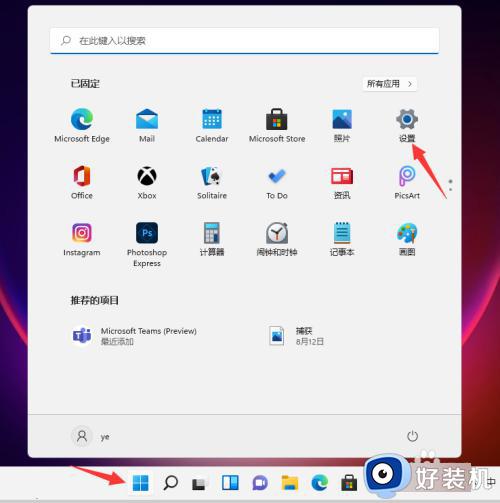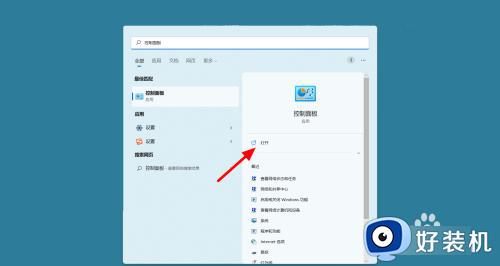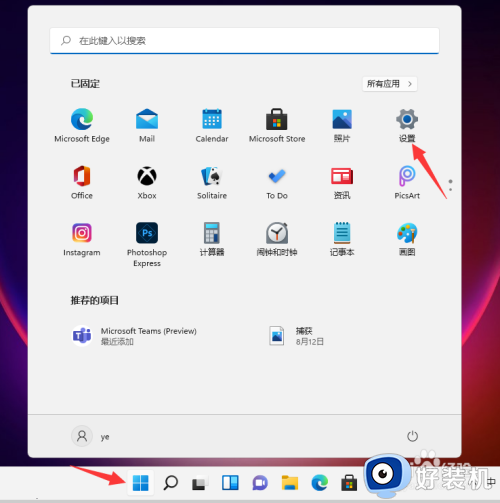win11怎样一键关闭防火墙 win11快速关闭防火墙的两种方法
win11系统开启防火墙可以保护电脑安全,能够阻止未经授权的网络访问,是重要组成部分之一。有些用户已经安装其他防护软件,想要关闭防火墙功能,那么win11怎样一键关闭防火墙?本文介绍两种解决方法,感兴趣的一起来学习。
方法一:使用快捷键
1、打开开始菜单,按下`Win+I`键打开设置界面。
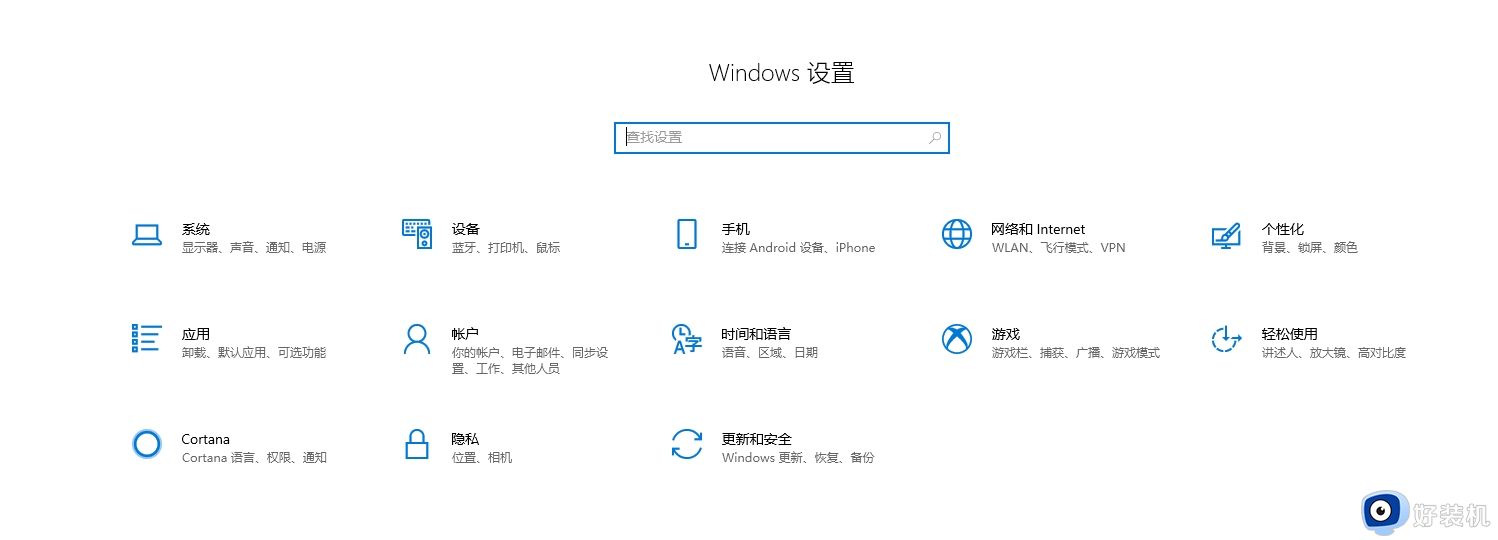
2、在设置界面中,找到并点击“隐私和安全性”。
3、在隐私和安全页面中,点击“Windows安全中心”。
4、在Windows安全中心中,点击“防火墙和网络保护”。
5、在防火墙和网络保护页面中,选择你想要关闭的防火墙,然后点击关闭按钮即可。
方法二:通过命令行
1、使用快捷键`Win+R`打开运行对话框。
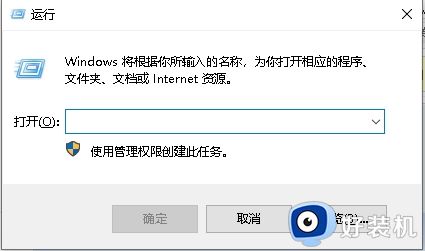
2、输入`firewall.cpl`并按回车键。

3、在打开的“Windows Defender 防火墙”设置中,找到并点击“启用或关闭Windows Defender 防火墙”。
4、在该设置中选择你想要关闭的网络类型(如专用或公共网络),然后在对应的下拉菜单中选择“关闭Windows Defender 防火墙(不推荐)”,最后点击确定完成操作。
以上总结win11快速关闭防火墙的两种方法,大家需注意关闭防火墙可能会降低系统的安全性,因此建议在必要时谨慎操作。如果要重新开启,参考一样方法进行开启即可。